Klausimas
Problema: Spausdinimo kaupiklis vis sustoja. Kaip pataisyti?
Sveiki! Esu čia su tam tikra problema... Jau kurį laiką naudoju „Windows 10“ ir visada laikiau spausdinimo mašiną prijungtą prie kompiuterio. Iki šiol niekada nepatyriau jokių problemų dėl spausdinimo proceso. Kai bandau spausdinti bet kokio tipo dokumentą, atrodo, kad spausdinimo rinkinys sustoja! Kaip galiu tai ištaisyti? Ačiū iš anksto!
Išspręstas atsakymas
Spausdinimo rinkinys[1] yra komponentas, būtinas sėkmingam spausdinimo darbui, kai jūsų kompiuteris ar nešiojamasis kompiuteris yra prijungtas prie spausdinimo mašinos ar serverio. Ši programa atlieka visas su spausdinimu susijusias užduotis, leidžia sukurti kelias užduotis ir užtikrina, kad visas procesas nuo pradžios iki pabaigos būtų atliktas kokybiškai.
„Print Spooler“ gaminys pradeda veikti kiekvieną kartą, kai paleidžiamas spausdintuvas, ir jam liepiama atlikti įvairias spausdinimo užduotis. Ši programa taip pat pagreitina visą procesą, kad jis neužtruktų labai ilgai, kaip būtų kitu atveju. Be to, įrankis pateikiamas kaip spoolsv.exe vykdomasis failas kompiuteryje.
Kai jūsų įrenginys paleidžiamas, spausdinimo kaupiklis taip pat automatiškai paleidžiamas ir išsijungia, kai operacinė sistema nebeveikia. Po to vartotojui leidžiama valdyti spausdinimo veiksmus visa kokybe ir greičiu. Tai įtraukia:
- Visų sukurtų spausdinimo užduočių peržiūra;
- Laukiamų spaudinių dydžio, ilgio ir būsenos peržiūra;
- Jau sukurtų užduočių atidėjimas arba ištrynimas.
Tačiau pastebėsite nepageidaujamus spausdinimo darbo pokyčius, jei kada nors turėsite susidurti su spausdinimo spoolerio problema jūsų įrenginyje. Kai kurie vartotojai jau pranešė apie šią problemą, nors jos išvaizda vis dar nežinoma.[2] Džiugu, kad yra keletas ekspertų patikrintų pataisymų, kurie gali padėti pašalinti „Windows“ įrenginio spausdinimo spoolerio klaidą. Pažvelkite į toliau pateiktus tvirtinimo būdus.
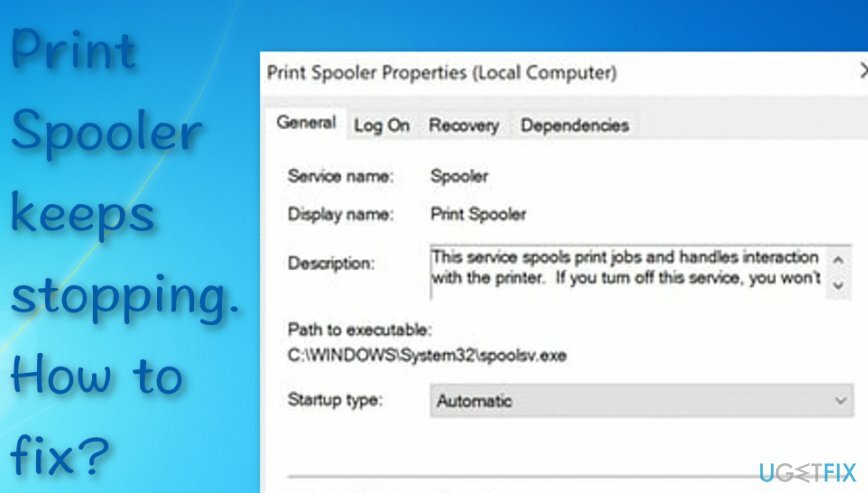
Spausdinimo kaupiklis vis sustoja. Kaip pataisyti?
Norėdami taisyti sugadintą sistemą, turite įsigyti licencijuotą versiją Reimage Reimage.
Spausdinimo kaupiklis nuolat sustoja – tai problema, kuri gali kilti bet kuriam Windows vartotojui, turinčiam spausdinimo mašiną. Jei taip pat esate asmuo, susidūręs su tokio tipo klaida, nesijaudinkite, yra keletas pataisymų. Peržiūrėkite visus toliau pateiktus metodus ir išsirinkite jums tinkamiausią techniką. Jei vienas sprendimas nepadeda, išbandykite kitus.
Be to, jei viskas buvo baigta, bet problema vis dar jus vargina, gali būti kenkėjiškų produktų, įrašų,[3] arba programinė įranga, nesąmoningai įdiegta jūsų Windows kompiuteryje ir suaktyvino spausdinimo spoolerį, vis sustoja klaida. Šiuo tikslu atlikite pilną sistemos patikrą naudodami tokį įrankį kaip Reimage„Mac“ skalbimo mašina X9.
Pataisyti Nr. 1. Pabandykite „turėti“ failą spoolsv.exe
Norėdami taisyti sugadintą sistemą, turite įsigyti licencijuotą versiją Reimage Reimage.
Jei ieškojote būdų, kaip išspręsti „Print Spooler“ problemą, mūsų ekspertų komanda pateikė jums keletą taisymo būdų. Vienam iš jų priklauso susijęs failas. Išbandykite techniką čia:
- Paspauskite „Windows“ logotipo klavišas ir E mygtukas kartu.
- Laukti „File Explorer“ / „Windows Explorer“. pasirodyti.
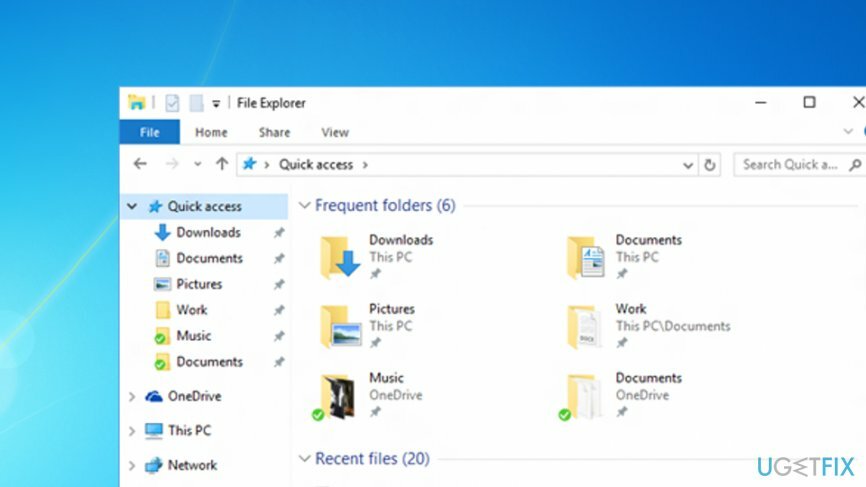
- Pasirinkite vieną kairėje lango srityje Šis kompiuteris / mano kompiuteris.
- Eikite į šį katalogą: C:\\Windows\\System32.
- Nuolat pasirinkite spoolsv.exe komponentas.
- Dešiniuoju pelės mygtuku spustelėkite failą ir tęskite Savybės.
- Tęskite su Saugumo skirtukas kuris bus rodomas paleidus Savybės langas.
- The Grupių ir vartotojų vardai pasirodys skyrius. Spustelėkite Vartotojai > Išplėstiniai čia.
- Pagal Savininkas parinktį, pasirinkite į Keisti ir parašykite vardas Jūsų vartotojo paskyra.
- Be to, pasirinkite Pažymėkite Vardai > Gerai.
- Tada Taikyti > Gerai.
- Po to Taikyti > Gerai vėl.
- Iš naujo paleiskite Spausdinimo kaupiklio paslauga ir tavo mašina taip pat.
Pataisyti Nr. 2. Pašalinkite informaciją iš aplanko Spool
Norėdami taisyti sugadintą sistemą, turite įsigyti licencijuotą versiją Reimage Reimage.
- Spustelėkite „Windows“ klavišas ir E mygtukas pradėti „Windows Explorer“. arba Failų naršyklė.
- Kairiojoje srityje tęskite Mano kompiuteris/šis kompiuteris.
- Eikite į šią vietą: C:\\Windows\\System32\\spool.
- Įveskite tvarkyklių aplankas ir ištrinkite visą ten rastą turinį.
- Nuolat pašalinkite visą turinį iš Spausdintuvų aplankas.
- Perkrauti Spausdinimo rinkinys ir tavo kompiuteris po to.
Pataisyti Nr. 3. Atskirkite kai kuriuos vairuotojus
Norėdami taisyti sugadintą sistemą, turite įsigyti licencijuotą versiją Reimage Reimage.
- Laikykite „Windows“ klavišas ir R mygtukas sekundę klaviatūroje.
- Kai pasirodys baltas paleidimo laukelis, įveskite printmanagement.msc ir pataikė Įeikite.
- Kartą Spausdinimo valdymo langas pasirodo, pasirinkite Visi vairuotojai.
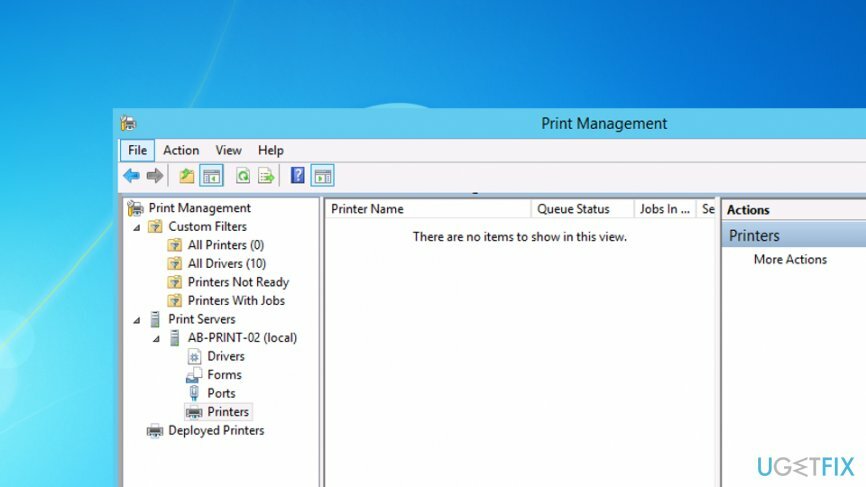
- Po to pasirinkite savo spausdinimo tvarkyklės pavadinimas.
- Tada dešiniuoju pelės mygtuku spustelėkite ir pasirinkite Nustatykite izoliaciją.
- Pasirinko Izoliuoti funkcija.
- Uždaryk Spausdinimo valdymaslangas.
- Perkraukite savo mašina.
- Iš naujo paleiskite Spausdinimo kaupiklio paslauga.
Pataisyti Nr. 4. Pašalinkite nereikalingus registro įrašus
Norėdami taisyti sugadintą sistemą, turite įsigyti licencijuotą versiją Reimage Reimage.
Jei pastaruoju metu susidūrėte su problemomis su spausdinimo rinkiniu ir spausdinimo rinkinys vis sustoja, buvo klaida dažnai pasirodo, turėtumėte pabandyti ištrinti nereikalingus registro raktus, nes kai kurie iš jų gali būti susiję su jūsų problema.
- Paspauskite „Windows“ klavišas ir R mygtukas klaviatūroje.
- Palaukite, kol pasirodys mažas bėgimo langelis.
- Po to įveskite regedit ir pataikė Įeikite.
- The Registro redaktorius dabar pasirodys.
- Pasirinkite Taip Norėdami paleisti registro rengyklę per administracinės privilegijos.
- Tęskite spustelėdami Failas > Eksportuoti.
- Pasirink Darbalaukis variantas eksportavimo vieta.
- Surask Failo pavadinimas vietą ir įveskite vardas.
- Nuolat, pasirinkite Visi > Eksportuoti diapazoną.
- Pasirinkti del Sutaupyti.
- Tada eikite į Kompiuteris\\HKEY_LOCAL_MACHINE\\SYSTEM\\CurrentControlSet\\Control\\Print\\Providers.
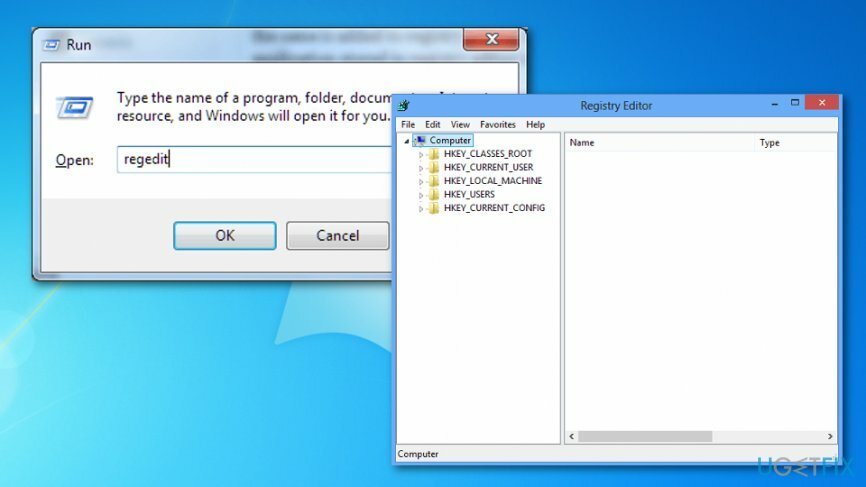
- Čia ištrinkite visus įrašus, išskyrus LanMan spausdinimo paslaugos ir Interneto spausdinimo tiekėjas.
- Taip pat ištrinkite pavadintą raktą Spausdinimo paslaugos jei tokį surasite.
- Iš naujo paleiskite savo „Windows“ kompiuteris ir Spausdinimo rinkinys.
Pataisyti Nr. 5. Atnaujinkite spausdinimo diską
Norėdami taisyti sugadintą sistemą, turite įsigyti licencijuotą versiją Reimage Reimage.
Kai kuriais atvejais sugadinta arba bloga spausdintuvo tvarkyklė gali sukelti spausdinimo rinkinio sustojimo problemą. Geros naujienos yra tai, kad čia turite galimybę pašalinti problemą. Dėl šio pataisymo turėsite atsisiųsti naujausią spausdintuvo tvarkyklės naujinimą, nes jo trūksta dėl esminių naujinimų gali kilti įvairių programinės įrangos problemų, įskaitant spausdinimą mašina/tvarkyklė/serveris.
Pataisyti Nr. 6. Pabandykite atlikti SFC nuskaitymą arba disko patikrinimą
Norėdami taisyti sugadintą sistemą, turite įsigyti licencijuotą versiją Reimage Reimage.
Šios dvi patikros gali padėti nustatyti spausdinimo rinkinio stabdymo klaidos priežastį. SFC nuskaitymas padės išsiaiškinti, ar nėra sugadintų failų ar raktų, kurie trukdė tinkamai veikti spausdinimo įrenginiui. Nuolatinis disko nuskaitymas leis jums patikrinti, ar jūsų kompiuterio diskas nėra sugadintas.
SFC nuskaitymas:
- Eiti į „Windows“ paieška ir tipas cmd.
- Paleiskite Komandinės eilutės paslauga su administracinės privilegijos.
- Tipas sfc /scannow po mirksinčio žymeklio.
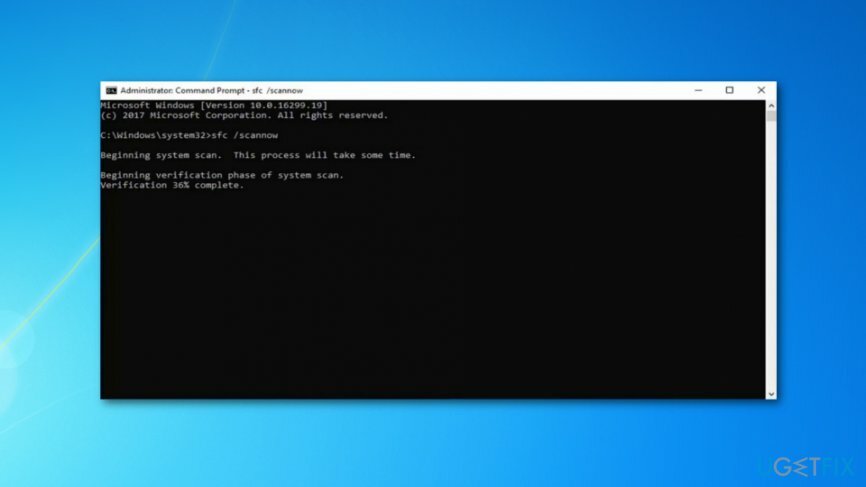
- Pataikykite Įeikite Raktas.
- Palaukite, kol procesas bus baigtas, ir uždarykite juodą langą.
- Perkraukite savo mašina.
Disko tikrinimas:
- Įkrovimas Komandinė eilutė kaip an Administratorius dar kartą.
- Tipas chdksk /r po mirksinčio žymeklio ir paspauskite Įeikite.
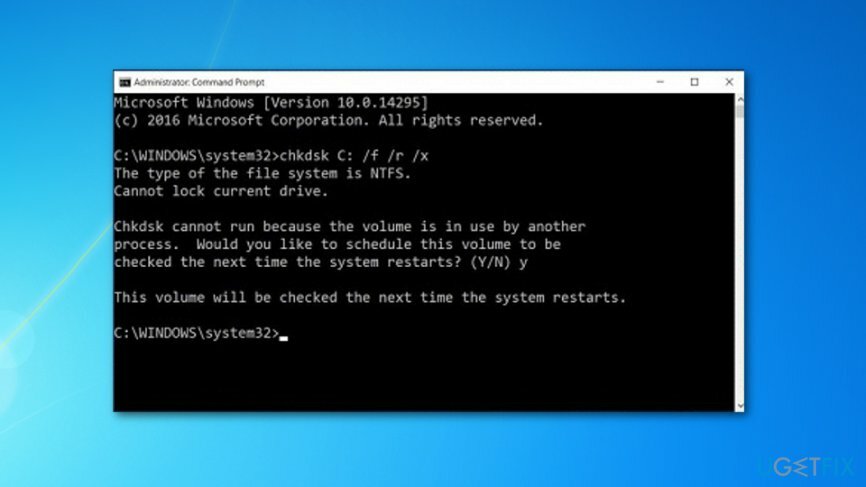
- Palaukite, kol komanda bus įvykdyta ir baigs savo užduotį.
- Po to iš naujo paleiskite savo Windows mašina.
Automatiškai ištaisykite klaidas
ugetfix.com komanda stengiasi padaryti viską, kad padėtų vartotojams rasti geriausius sprendimus, kaip pašalinti klaidas. Jei nenorite kovoti su rankinio taisymo būdais, naudokite automatinę programinę įrangą. Visi rekomenduojami produktai buvo išbandyti ir patvirtinti mūsų profesionalų. Įrankiai, kuriuos galite naudoti klaidą ištaisyti, išvardyti toliau:
Pasiūlyti
daryk tai dabar!
Atsisiųskite „Fix“.Laimė
Garantija
daryk tai dabar!
Atsisiųskite „Fix“.Laimė
Garantija
Jei nepavyko ištaisyti klaidos naudojant Reimage, kreipkitės pagalbos į mūsų palaikymo komandą. Praneškite mums visą informaciją, kurią, jūsų manymu, turėtume žinoti apie jūsų problemą.
Šiame patentuotame taisymo procese naudojama 25 milijonų komponentų duomenų bazė, kuri gali pakeisti bet kokį pažeistą ar trūkstamą failą vartotojo kompiuteryje.
Norėdami taisyti sugadintą sistemą, turite įsigyti licencijuotą versiją Reimage kenkėjiškų programų pašalinimo įrankis.

Norėdami likti visiškai anonimiški ir užkirsti kelią IPT ir valdžia nuo šnipinėjimo ant jūsų, turėtumėte įdarbinti Privati interneto prieiga VPN. Tai leis jums prisijungti prie interneto, būdami visiškai anonimiški, užšifruodami visą informaciją, užkirs kelią stebėjimo priemonėms, skelbimams ir kenkėjiškam turiniui. Svarbiausia, kad sustabdysite neteisėtą sekimo veiklą, kurią NSA ir kitos vyriausybinės institucijos vykdo už jūsų nugaros.
Bet kuriuo metu naudojantis kompiuteriu gali nutikti nenumatytų aplinkybių: jis gali išsijungti dėl elektros energijos tiekimo nutraukimo, a Gali atsirasti mėlynas mirties ekranas (BSoD) arba atsitiktiniai „Windows“ naujinimai gali atsirasti kompiuteryje, kai išvykote keliems minučių. Dėl to gali būti prarasti mokykliniai darbai, svarbūs dokumentai ir kiti duomenys. Į atsigauti prarastus failus galite naudoti Data Recovery Pro – ji ieško failų, kurie vis dar yra standžiajame diske, kopijų ir greitai jas nuskaito.